win10兼容性设置?我们在使用电脑时,常常会遇到一些问题,比如win10系统兼容性怎么设置的问题,我们该怎么处理呢。下面这篇文章将为你提供一个解决思路,希望能帮你解决到相关问题。
win10兼容性设置
01
首先,点击电脑左下角的开始,然后点击“设置”按钮。
02
打开设置,点击“更新和安全”。
03
在左侧菜单栏找到“针对开发人员”,点击。
04
选择开发人员模式(怕个人数据泄露者慎用)。
05
等待几分钟,然后再次打开不兼容的应用试试,如果能够成功运行则到这里就结束了,如果还是打不开请往下看。
右击不兼容应用图标,打开属性,选择兼容性。
06
选择“以兼容模式运行这个程序”,在下拉框中会发现很多兼容系统模式,由于软件不一样,所以建议大家多试几次。
win10系统兼容性怎么设置

第一:打开设置。
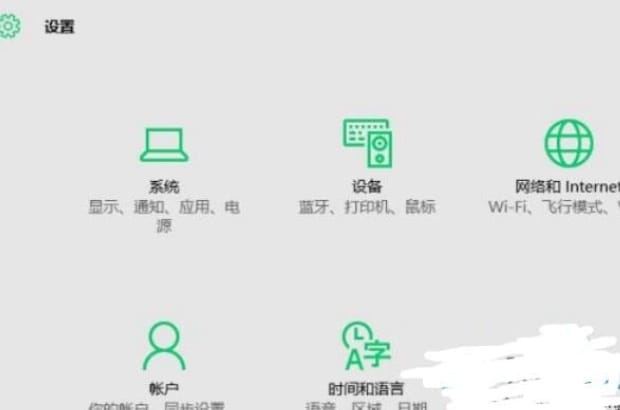
第二:打开“更新和安全”。
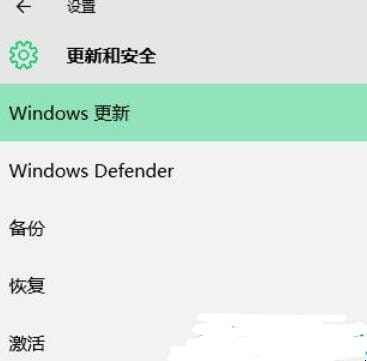
第三:再打开“针对开发人员”。
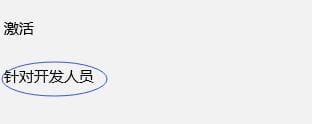
第四:选择“开发人员模式”。
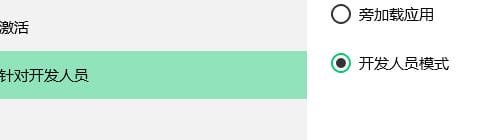
第五:过上几分钟再打开不兼容的程序试试,如果成功到这里就结束,还是打不开请往下看,右击不兼容程序图标,打开属性,选择兼容性。
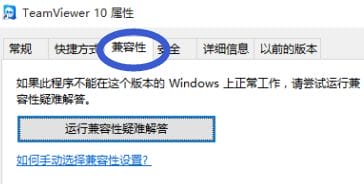
第六:选择这个,然后选择一些量。
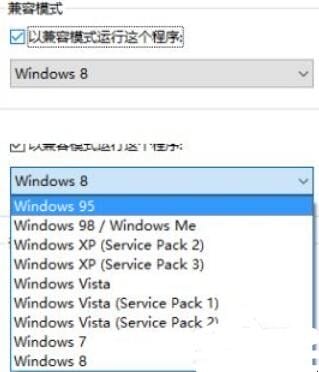
以上就是为你整理的win10系统兼容性怎么设置全部内容,希望文章能够帮你解决win10兼容性设置相关问题,更多请关注本站电脑栏目的其它相关文章!
